PPT批量导入图片每页插入一张或多张
1、新建PPT,点击插入,图片,新建相册。
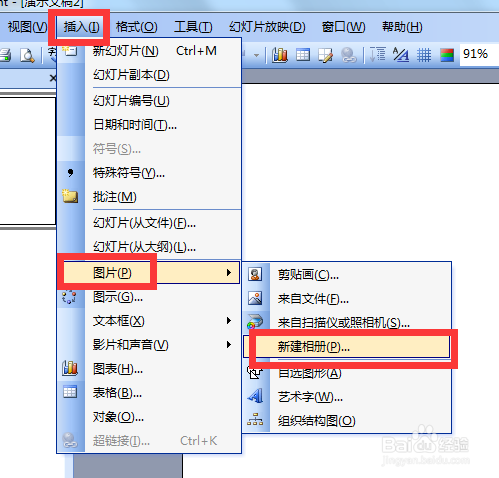
2、弹出对话框,点击文件/磁盘。
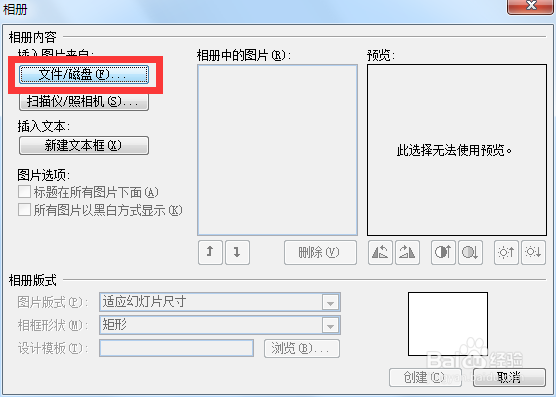
3、弹出对话框,找到图片,全选,插入。
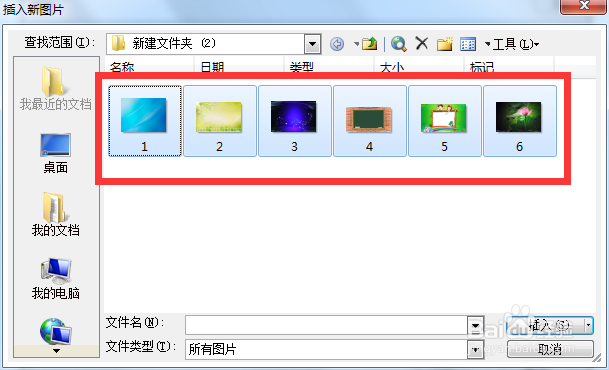
4、这时回到相册对话框,我们的6张图片全部添加进来了,如果顺序不对可以点击红框内的按钮调整。
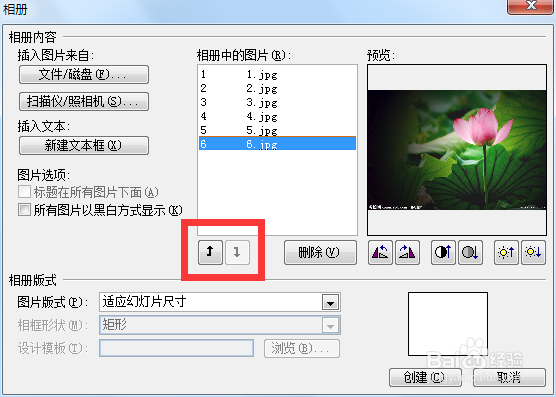
5、点击图片版式右边的下拉三角,可以选择每页插入几张图片,是否带标题等。

6、我们选择1张图片,点击创建。
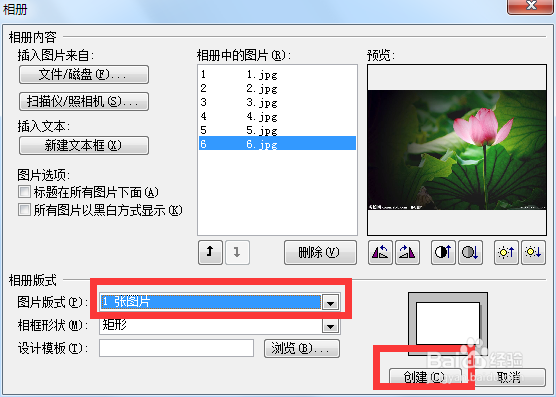
7、看PPT的每页都有了一张图片。
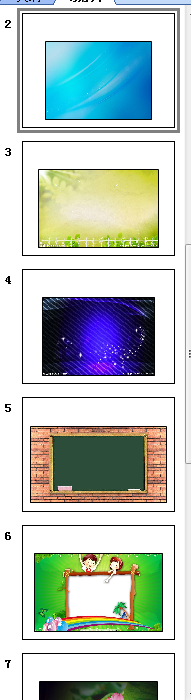
声明:本网站引用、摘录或转载内容仅供网站访问者交流或参考,不代表本站立场,如存在版权或非法内容,请联系站长删除,联系邮箱:site.kefu@qq.com。
阅读量:175
阅读量:196
阅读量:157
阅读量:176
阅读量:90